- 2024年8月19日
.NET MAUIでのAndroid実機デバッグ
はじめに
こんにちは。ユニフェイスの中尾です。
早いもので、入社してから半年が経ちました。
さて、今回は最近業務で触った.NET MAUIについて、簡単にまとめてみます。
.NET MAUIとは
.NET MAUIとは
端的に言うと、Xamarin.Forms後継のクロスプラットフォームフレームワークです。
(XamarinとXamarin.Formsは2024年5月1日サポート終了)
単一のコードベース(C#とXAML)、開発環境(Visual Studio)で複数のOS(iOS,Android,macOS,Windows)で
動作するアプリが作れるという便利なやつ。
アプリ作成から実行まで
まずは、以下の記事に従ってアプリを作成します。
初めての.NET MAUIアプリをビルドする
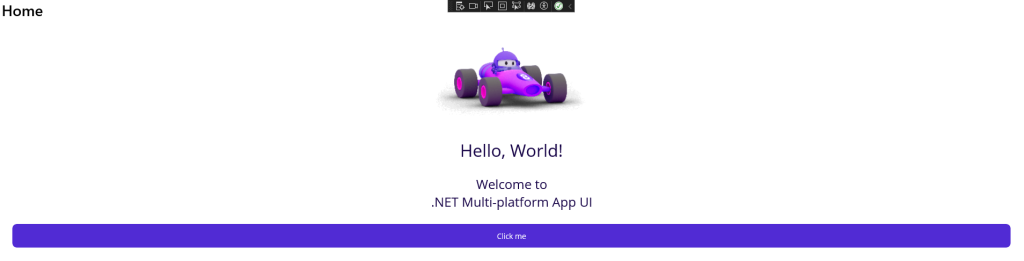
今回の業務要件として、タブレット(Android)でアプリを動作させる必要があったので、
端末の「USBデバッグ」を有効にし、ローカルデバイスでデバッグ実行する方法についてまとめます。
- USBデバッグの設定
Androidのバージョンによって設定方法が若干異なるようですが、
大まかな流れについては以下の記事が参考になりました。
Android端末を「デバッグモード」(USBデバッグ)に設定する方法
今回使用した端末における設定方法は以下の通りです。
・Lenovo Tab P12
・Android バージョン13
1. 端末情報のソフトウェアのバージョンを連続で5回タップする。
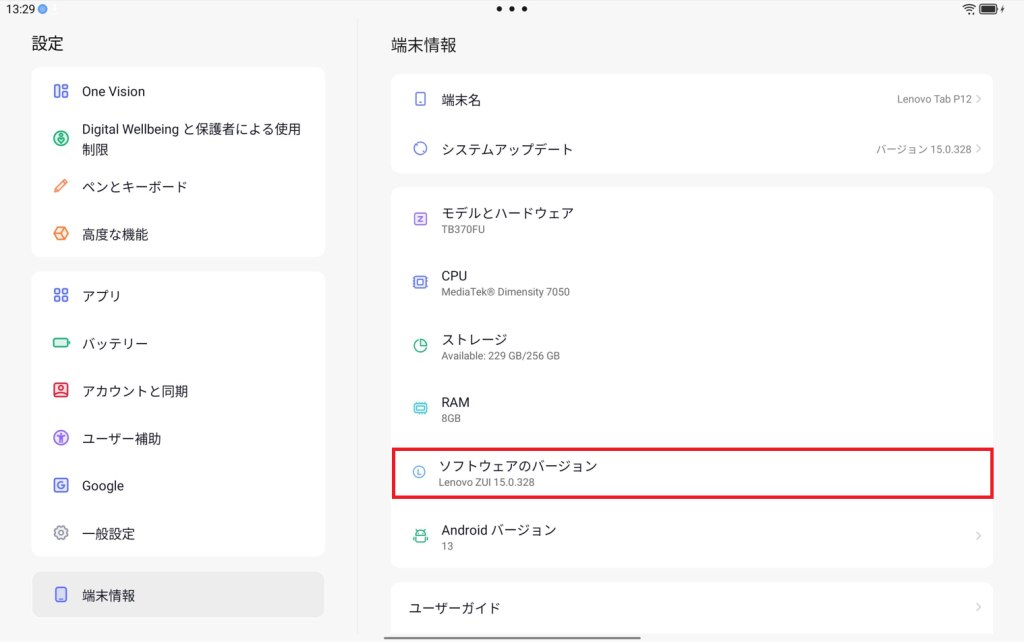
2. 一般設定>開発者向けオプション>USBデバッグを有効にする
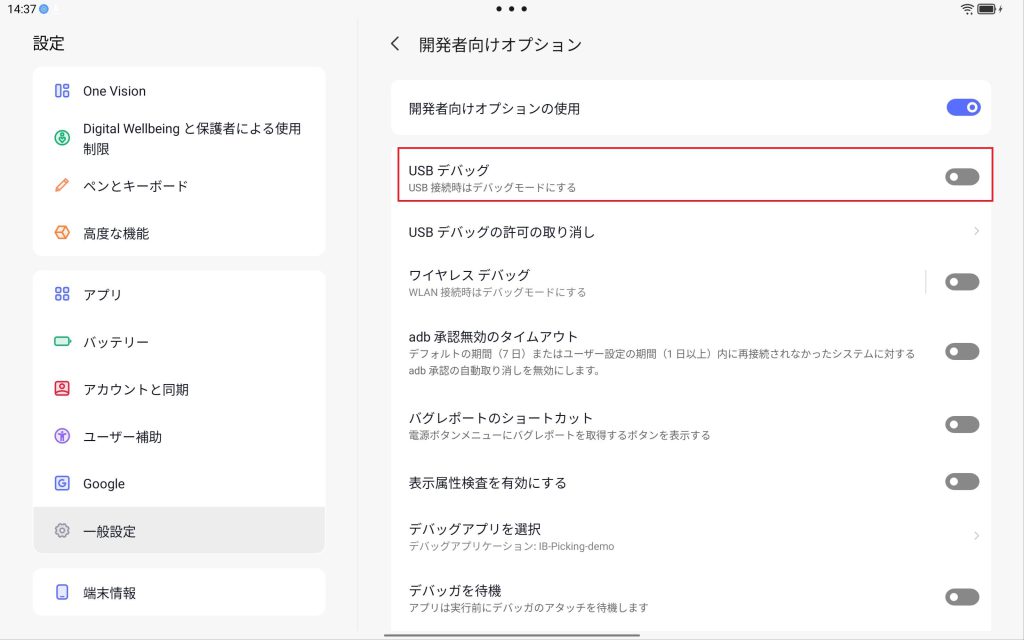
3. Visual Studioを起動しているPCとタブレットを有線接続する
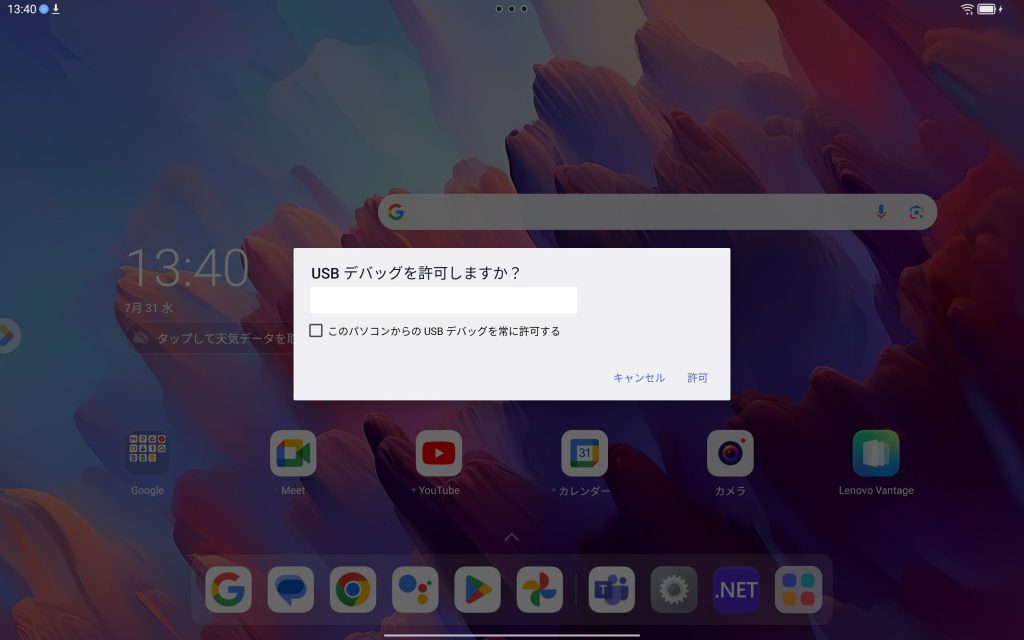
USBデバッグを許可すると、ローカルデバイス(端末)でのデバッグ実行が可能になります。
- ローカルデバイスで実行
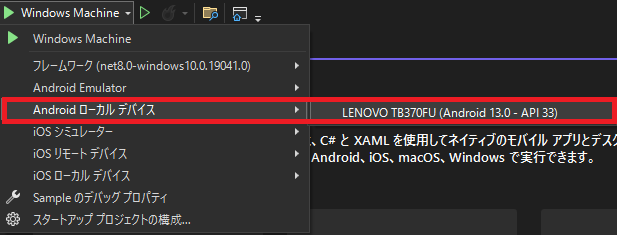
Visual Studioで認識されている端末を選択し、実行します。
- 動作確認
下記のONボタン押下時に、呼び出されるメソッドにブレイクポイントを置き、
動作を確認します。
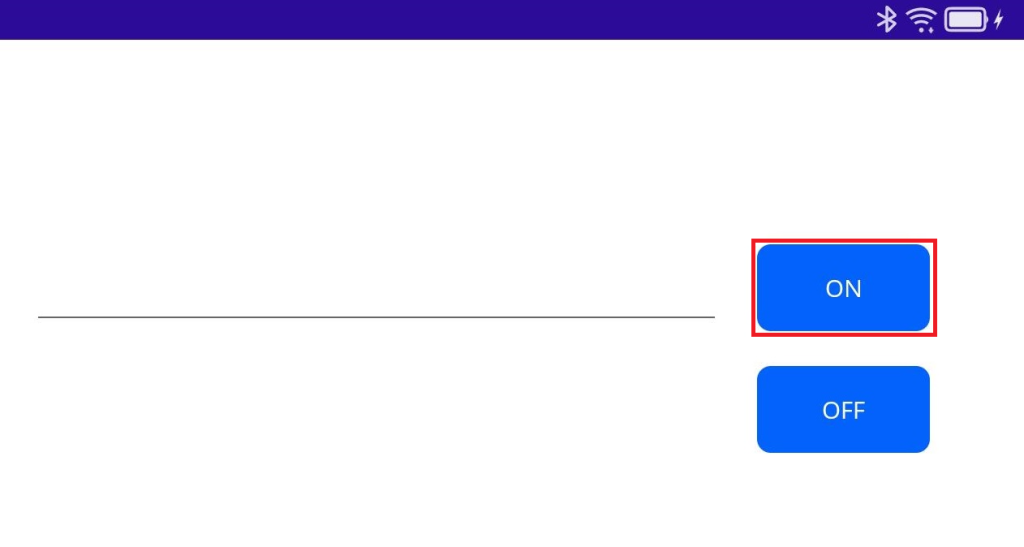
ブレイクポイントにて動作が止まることを確認しました。

おわりに
本記事が誰かの開発の一助になれば幸いです。